DCP-T300
Preguntas frecuentes y Solución de problemas |
Limpiar el escáner para mejorar la calidad de las copias o de los faxes.
Por favor seguir los siguientes pasos para limpiar el escáner.
- Desconectar la máquina del tomacorriente de pared.
- Levantar la cubierta del documento (1). Limpiar el cristal del escáner (2) y la parte blanca de plástico (3) con un paño libre de pelusas, humedecido con un limpiador no inflamable.
NOTA: Las ilustraciones mostradas abajo tienen el propósito de representar el producto solamente y pueden variar dependiendo del modelo de su máquina Brother.
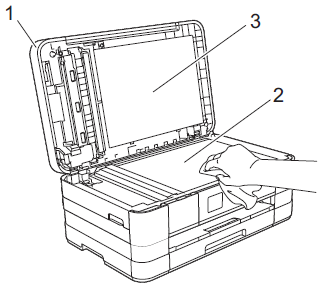
- Para modelos con un ADF (Alimentador Automático de Documentos):
En la unidad ADF, limpiar la barra blanca (1) y la banda del cristal (2) con un paño libre de pelusas y humedecido con un limpiador de cristal no inflamable.
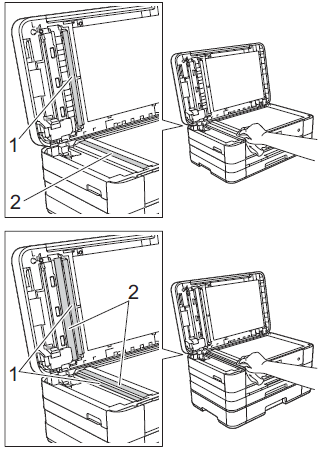
Además para limpiar el vidrio del escáner con un limpiador de vidrio no inflamable, deslice la punta de sus dedos sobre el cristal, para ver si siente algo. De sentir sucio o partículas extrañas, limpiar el cristal una vez más concentrándose en esa área. Puede repetir este proceso de limpieza tres o cuatro veces. Para realizar una prueba, hacer una copia después de cada limpieza.
Comentarios sobre el contenido
Para ayudarnos a mejorar el soporte, bríndenos sus comentarios a continuación.
